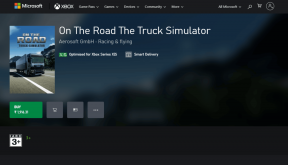Korjaa Hups, jotain meni pieleen YouTube-sovellus
Sekalaista / / February 01, 2022

YouTubesta on tullut Internetin suurin videoiden suoratoistoalusta. Se on saatavana useilla alustoilla, kuten Android, iOS, Windows. Voit katsella YouTubea Android-laitteellasi verkkoselaimella tai ladata YouTube-sovelluksen Play Kaupasta. Mutta joissain tilanteissa saatat kohdata tietyn virheen katsoessasi videoita YouTubessa. Tarjoamme sinulle täydellisen oppaan, joka opettaa sinua korjaamaan Hups! Jotain meni pieleen YouTube-sovellusvirhe Android-laitteissa.
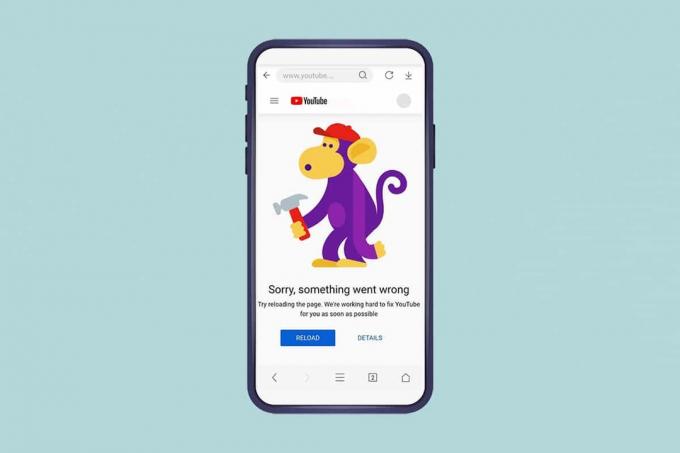
Sisällys
- Kuinka korjata Hups Jokin meni pieleen -virhe YouTuben Android-sovelluksessa.
- Tapa 1: Sulje muut välilehdet
- Tapa 2: Tyhjennä selaimen välimuisti
- Tapa 3: Päivitä verkkoselain
- Tapa 4: Aseta yksityinen Google DNS
- Tapa 5: Päivitä YouTube-sovellus
- Tapa 6: Tyhjennä sovellusvälimuisti
- Tapa 7: Palauta Youtube-sovellus
- Tapa 8: Päivitä Android-käyttöjärjestelmä.
- Provinkki: Käytä sen sijaan Google Chromea
Kuinka korjata Hups Jokin meni pieleen -virhe YouTuben Android-sovelluksessa
Voit katsoa videoita YouTubessa Google-tilisi rekisteröimällä tai ilman. Mutta videoita katsoessasi saatat kohdata Pahoittelut, jotain meni pieleen virhe kun:
- Ladataan YouTube-videosivua
- videota katsomassa
- Yritetään kirjautua YouTube-tilillesi.
YouTube saattaa edelleen ilmoittaa sinulle, jos jokin meni pieleen mobiilisovelluksen tai selainversion virheellisen määrityksen tai virheellisten asetusten vuoksi. Tämä virhe voi ponnahtaa esiin seuraavista syistä:
- Google-tilin suojausasetukset
- Viallinen Internet-yhteys
- Vanhentunut verkkoselain
- Vanhentunut YouTube-sovellus
- Vioittuneet välimuistitiedostot
Huomautus 1: Tarkista Google-tilisi asetukset, jos äskettäin on tehty muutoksia, jotka ovat saattaneet johtaa tällaisiin virheisiin.1
Muistio 2: Olemme näyttäneet Oneplus-laitteen vaiheet. Vaiheissa käytetyt terminologiat voivat olla erilaisia muilla Android-käyttäjillä.
Tapa 1: Sulje muut välilehdet
Seuraavat ovat haittoja, jotka johtuvat liian monen välilehden avaamisesta laitteellasi:
- The se voi vaikuttaa selaimesi nopeuteen, ja se voi jopa pysähtyä.
- Sinulla voi myös olla ongelmia Google-sisäänkirjautumisen kanssa etkä voi kirjautua sisään YouTubeen selaimen viiveen vuoksi.
Sinun tulee sulkea muut selaimen välilehdet paitsi YouTube-välilehti. Tämä vähentää laitteesi RAM-muistin käyttöä. Voit tehdä sen napauttamalla punaisen ristin kuvake näkyy korostettuna.

Tapa 2: Tyhjennä selaimen välimuisti
Välimuistissa olevien tietojen vuoksi verkkoselaimella voi olla ongelmia kirjautua sisään Google-tiliisi. Yritä poistaa selaustietosi, jos YouTube ja muut sivustot eivät toimi oikein selaimessasi. Sinun pitäisi pystyä kirjautumaan sisään YouTubeen ilman, että hups jotain meni pieleen YouTube-virhe.
1. Avaa verkkosi selain (esim. Kromi)
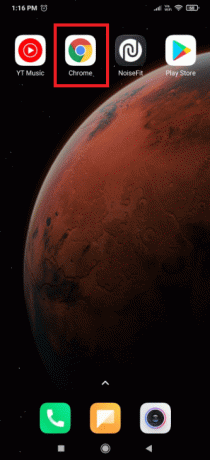
2. Napauta kolmipisteinen kuvake näytön oikeassa yläkulmassa.

3. Valitse tästä asetukset vaihtoehto.
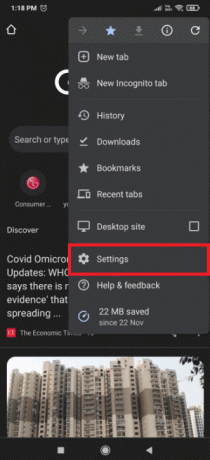
4. Napauta nyt Poista selaustiedot...

5. Tarkista kaikki annetut vaihtoehdot:
- Selaushistoria
- Evästeet ja sivuston tiedot
- Välimuistissa olevat kuvat ja tiedostot

6. Lopuksi napauta Puhdas data painike näkyy korostettuna.
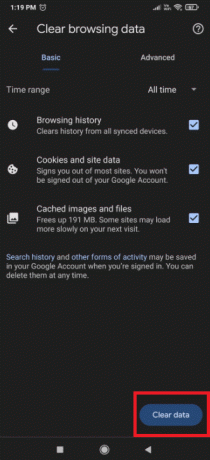
7. Nyt, avaa selain uudelleen ja mene kohtaan Youtube tarkistaaksesi, jatkuuko virhe vai ei.
Lue myös:Kuinka tallentaa GIF Twitteristä Androidissa
Tapa 3: Päivitä verkkoselain
Ei ole yllätys kohdata tiliin kirjautumisongelmia ja Pahoittelut, jotain meni pieleen virhe YouTubessa, jos selaimesi ei ole päivitetty pitkään aikaan. Varmista, että käytät selaimen uusinta versiota, käynnistä sovellus uudelleen ja yritä toistaa videoita YouTubessa.
1. Käynnistä Google Play Kauppa laitteellasi kuvan osoittamalla tavalla.

2. Napauta omaasi profiilikuvake oikeassa yläkulmassa.

3. Näpäytä Hallinnoi sovelluksia ja laitteita.
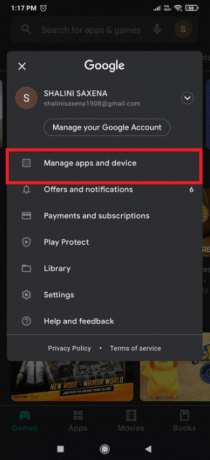
4. Napauta sitten Päivitä kaikki päivittääksesi kaikki sovelluksesi, mukaan lukien selaimesi.

Tapa 4: Aseta yksityinen Google DNS
Usein yksityisen DNS: n asettaminen saattaa korjata tämän, mikä meni pieleen, YouTube-sovellusvirhe seuraavasti:
1. Siirry matkapuhelimeesi asetukset.
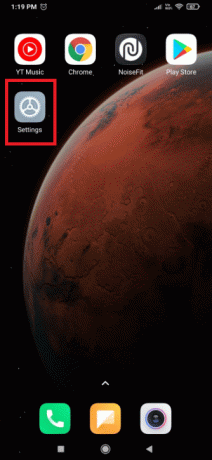
2. Näpäytä Wi-Fi.

3. Valitse Yksityinen DNS asetukset luettelossa kuvan osoittamalla tavalla.
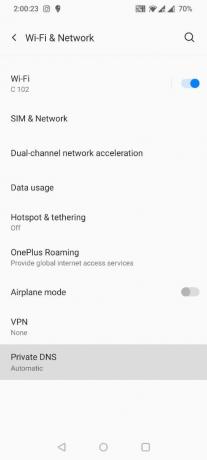
4. Valitse Yksityinen DNS-palveluntarjoajan isäntänimi ja kirjoita dns.google sen alle ja tallenna muutokset.

5. Lopuksi yritä kirjaudu sisään YouTube-sovellukseen.
Lue myös:Kuinka tehdä YouTube-kappaleesta soittoääni Androidissa
Tapa 5: Päivitä YouTube-sovellus
Jos et ole päivittänyt YouTube-sovellusta, saatat kohdata hups, jotain meni pieleen Youtube-sovelluksessa virhe. Näin voit päivittää Youtube-sovelluksesi PlayStoren kautta:
1. Napauta Google Play Kauppa kuvake.
2. Etsi Youtube sovellus ja napauta sitä.
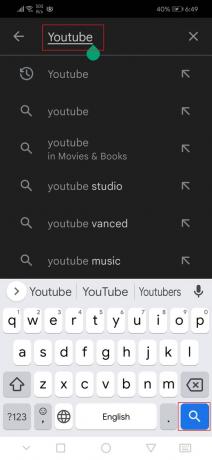
3A. Napauta Päivittää vaihtoehto, jos sovelluksesi on vanhentunut.

3B. Jos sovellus on päivitysvaiheessa, et saa päivitysvaihtoehtoa.
Tapa 6: Tyhjennä sovellusvälimuisti
Välimuistitiedostot tallennetaan App Storageen, jos käytät YouTubea. Nämä välimuistitiedostot voivat vioittua tai viedä paljon tilaa, mikä voi johtaa mainittuihin sjotain meni pieleen YouTube-sovelluksessa virhe Android-laitteessasi. Joten noudata näitä ohjeita tyhjentääksesi välimuistitiedostot:
1. Avaa laitteesi asetukset.
2. Napauta Sovellukset asetus kuvan mukaisesti.

3. Napauta sitten Sovellukset uudelleen nähdäksesi kaikki laitteesi sovellukset.

4. Etsi nyt YouTube sovellus ja napauta sitä.

5. Napauta Varastointi vaihtoehto.

6. Tässä, napauta Tyhjennä välimuisti.

Lue myös:3 tapaa estää YouTube-mainokset Androidissa
Tapa 7: Palauta Youtube-sovellus
Jos välimuistitiedostojen tyhjentäminen ei korjannut Hups jotain meni pieleen YouTube Android -virhe, voit nollata YouTube-sovelluksen tiedot kokonaan.
1. Mene Sovellusasetukset > Youtube > Tallennustila kuten edellisessä menetelmässä näkyy.
2. Napauta PUHDAS DATA vaihtoehto näkyy korostettuna.

3. Napauta sitten Poistaa in Poista sovellustiedot ponnahtaa esiin nollataksesi sovelluksen.
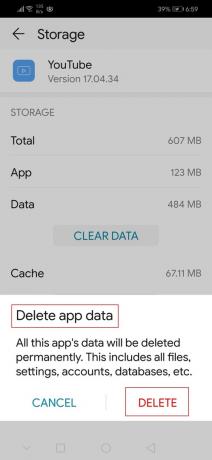
Tapa 8: Päivitä Android-käyttöjärjestelmä
Viesti häiritsee edelleen Hups, jotain meni pieleen Päivitä Android-älypuhelimesi YouTubessa Android-käyttöjärjestelmä korjaamaan se alla kuvatulla tavalla:
merkintä: Varmista, että laitteesi on ladattu täyteen.
1. Mene asetukset.

2. Napauta Puhelimesta vaihtoehto kuvan mukaisesti.
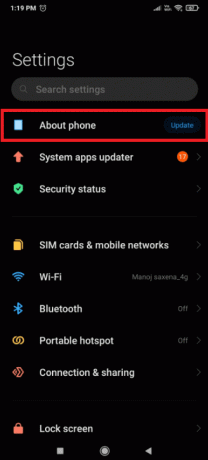
3. Näpäytä Päivittää.

4. Napauta sitten Lataa päivitys.

5. Seuraa näytön ohjeita asentaaksesi ladatut päivitystiedostot.
6. Kun olet päivittänyt laitteesi, yritä kirjautua sisään YouTube sovellus ja jatka suoratoistoa.
Lue myös: Paras IP-osoitteen piilotussovellus Androidille
Provinkki: Käytä sen sijaan Google Chromea
Koska Google omistaa sekä YouTuben että Chromen, a synkronointiongelma on vähemmän todennäköinen olla kirjautumis- tai toistovirheen lähde. Vaihda Google Chromeen päästäksesi Google-tiliisi ja päästäksesi eroon ponnahdusikkunasta Hups! Jotain meni pieleen YouTube.
Usein kysytyt kysymykset (FAQ)
Q1. Miksi YouTube väittää jatkuvasti, että jokin meni pieleen?
Ans. YouTube-sovelluksen tai selaimen virheellisten määritysten tai viallisten asetusten vuoksi YouTube voi edelleen ilmoittaa sinulle, että jokin meni pieleen. Lisäksi ongelman syy voi olla eri laiteasetusten virheellinen määritys.
Q2. Kuinka poistan välimuistin YouTubesta?
Ans. Mene asetukset> Sovellukset > Tallennus ja klikkaa Poista välimuisti YouTubesta tyhjentääksesi sovelluksen välimuistin. Tarkista odottavat päivitykset siirtymällä osoitteeseen Google Play ja etsi YouTube. Napauta sitten Päivittää -painiketta.
Q3. Mikä hups-virhe oikein on?
Ans. Se osoittaa asiakas ei saa mitään vastausta palvelimelta, mikä saattaa tapahtua, jos pyyntö ei pääse asiakkaalle tai palvelimelle.
Suositus:
- Kuinka lisätä Luo palautuspisteen kontekstivalikko Windows 11:ssä
- Kuinka korjata Galaxy S6 ei lataudu
- Kuinka kytkeä taskulamppu päälle puhelimessa
- Korjaa YouTube-videot, joita ei toisteta
Toivomme, että tämä tieto oli hyödyllinen ja pystyit ratkaisemaan sen jotain meni pieleen YouTube-sovelluksessa virhe Androidissa. Kerro meille, mikä strategia oli sinulle tehokkain. Jos sinulla on kysyttävää tai ehdotuksia, lähetä ne kommenttiosiossa.